Cách thay đổi mật khẩu bằng Command Prompt trên Windows 11

Trên Windows 11, cách nhanh nhất để thay đổi mật khẩu tài khoản là sử dụng Command Prompt, trong hướng dẫn này, bạn sẽ tìm hiểu cách thực hiện.

Windows 11 đi kèm với một thiết kế menu Start mới loại bỏ các Live Tiles để chuyển sang các biểu tượng truyền thống và thiết kế tối giản hơn. Menu dựa trên thiết kế mà công ty đang làm cho Windows 10X. Nó nổi phía trên thanh tác vụ và theo thiết kế kiểu mới với các góc bo tròn.
Thực đơn được chia thành ba phần. Phần trên cùng hiển thị các mục “Đã ghim” và nó có thể bao gồm nhiều trang khi bạn thêm nhiều ứng dụng hơn.
Ở trên cùng bên phải, bạn sẽ tìm thấy một nút để truy cập danh sách “Tất cả ứng dụng” hoạt động giống như danh sách ứng dụng trong menu dành cho Windows 10 . Và có, bạn có thể nhấp vào chữ cái để truy cập vào quay số và chuyển đến một vị trí khác trong danh sách.
Menu Bắt đầu hiện bao gồm phần “Được đề xuất” hoạt động giống như “Dòng thời gian”, hiển thị các mục được sử dụng nhiều nhất, bao gồm cả tài liệu và vị trí thư mục.
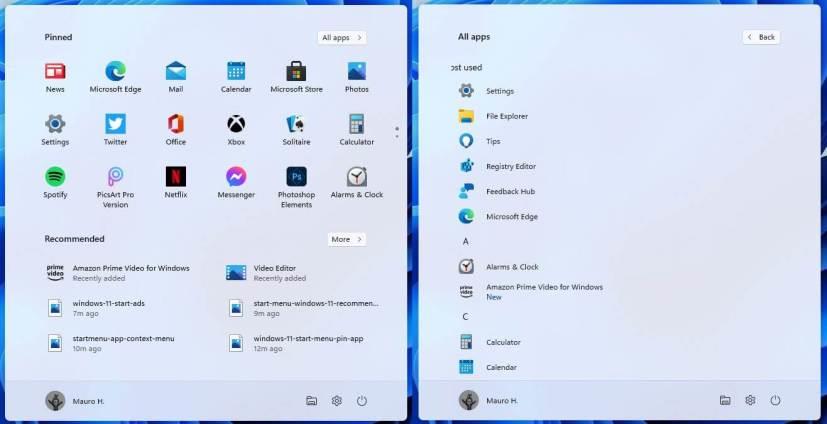
Menu Bắt đầu của Windows 11 Danh sách tất cả ứng dụng
Sau đó, ở dưới cùng là nơi bạn sẽ tìm thấy menu hồ sơ và menu nguồn. Trong không gian còn lại, đó là nơi bạn có thể truy cập nhanh vào các thư mục khác nhau, bao gồm Tài liệu, Tải xuống, Cài đặt, v.v.
Mặc dù chúng tôi đang có được trải nghiệm mới để tìm và khởi chạy ứng dụng, nhưng có một số khía cạnh tốt cũng như không tốt của thiết kế mới.
Có gì tốt với menu Start mới của Windows 11
Có lẽ điều tốt đầu tiên là cuối cùng chúng ta cũng nhận được một menu Bắt đầu mới sau nhiều năm. Nó có thể không phải là một thiết kế mà nhiều người sẽ đồng ý, nhưng nó là một cái gì đó khác biệt.
Thiết kế trước đây dựa trên sự kết hợp của các yếu tố được tìm thấy trên Windows 7 và Windows 8.1, và đã đến lúc tạo ra một cái gì đó mới. Và lần này, bạn có thể căn chỉnh nó sang trái hoặc chính giữa .
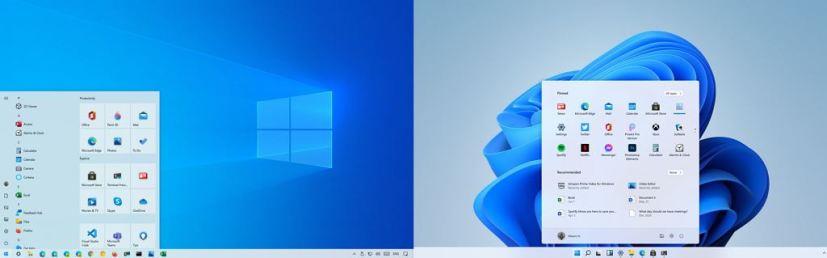
Menu Bắt đầu Lớp (trái), Menu Bắt đầu Mới (phải)
Bạn cũng có thể tùy chỉnh các khía cạnh khác nhau của trải nghiệm trong menu để giúp tìm và khởi chạy ứng dụng dễ dàng hơn. Ví dụ: bạn vẫn có thể nhấp chuột phải vào ứng dụng để cung cấp ứng dụng đó trong phần Đã ghim .
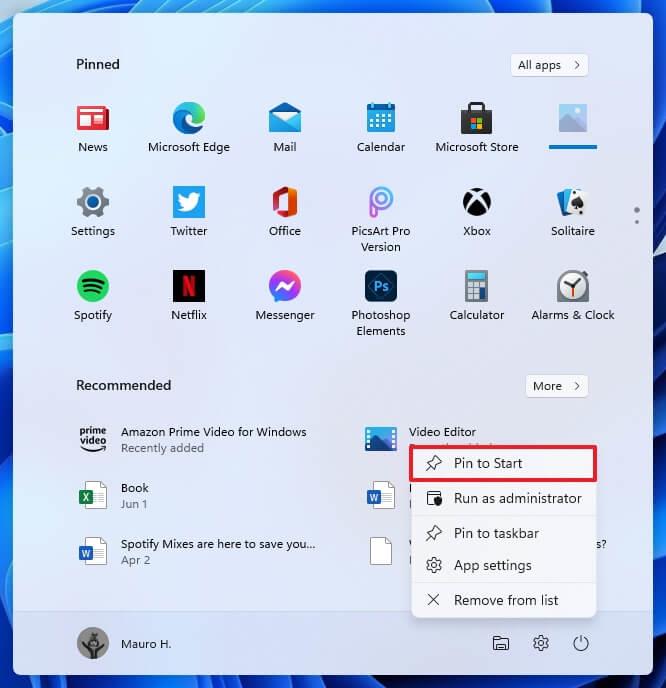
Mục ghim menu Start của Windows 11
Bạn có thể kéo và thả các mục vào vị trí bạn muốn, thậm chí sang một trang khác. Hoặc bạn có thể nhấp chuột phải vào mục đó và chọn tùy chọn “Chuyển lên đầu”. Ngoài ra, có thể bỏ ghim ứng dụng khỏi Thanh bắt đầu hoặc thanh tác vụ khỏi menu ngữ cảnh.
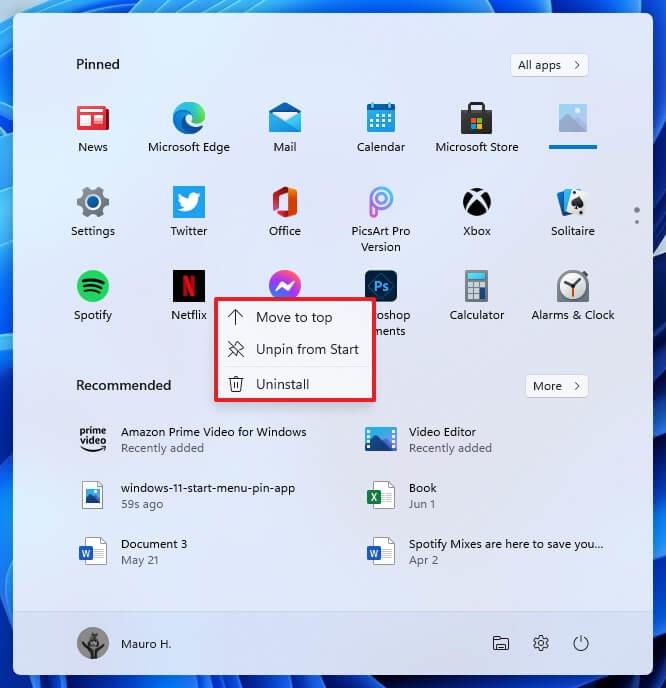
Menu ngữ cảnh menu Start
Nếu đây là ứng dụng bạn có thể gỡ bỏ, menu ngữ cảnh sẽ bao gồm một tùy chọn để gỡ cài đặt ứng dụng đó, đủ thú vị, hiện hiển thị một thiết kế hộp thoại mới.
Vì bạn có thể có nhiều trang trong phần Đã ghim, bạn có thể sử dụng con lăn chuột để cuộn hoặc sử dụng các dấu chấm ở phía bên phải.
Phần Được đề xuất có thể hiển thị ứng dụng được cài đặt gần đây nhất, các ứng dụng thường dùng và các tệp đã mở gần đây. Bạn có thể quyết định những gì xuất hiện trong phần này của menu từ trang Cài đặt bắt đầu. Hoặc bạn luôn có thể nhấp chuột phải vào một mục và chọn tùy chọn để xóa mục đó khỏi danh sách.
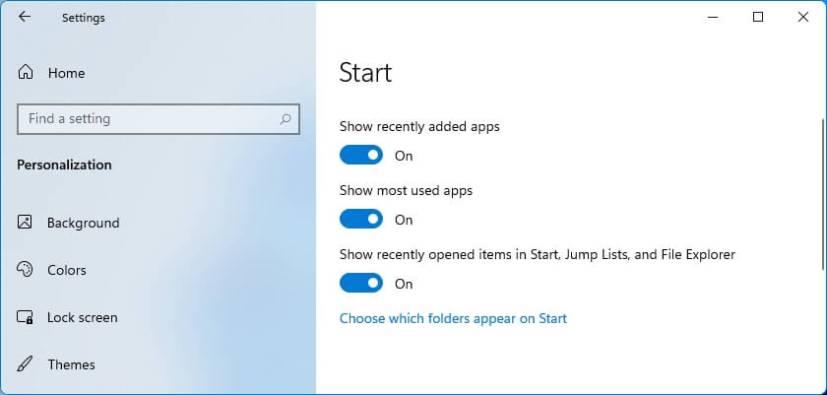
Cài đặt menu Bắt đầu của Windows 11
Mặc dù bạn có thể ngăn Windows 11 hiển thị bất kỳ mục nào trong phần này, nhưng khu vực này sẽ trống nếu bạn tắt tất cả mọi thứ và nó sẽ vẫn hiển thị.
Nếu một mục được ghim vào Start, nhưng nó chưa được cài đặt, tương tự như menu cổ điển, khi bạn nhấp vào nó, thanh tải sẽ xuất hiện cho đến khi ứng dụng được cài đặt từ Microsoft Store. Thật không may, ngay cả sau khi ứng dụng được cài đặt, mục có thể xuất hiện mờ dần với thanh tải.
Có gì tệ với menu Start mới của Windows 11
Mặc dù có nhiều điều tốt về menu Start mới cho Windows 11, menu này thiếu nhiều tính năng và tính linh hoạt của trải nghiệm cổ điển.
Ví dụ, một trong những thay đổi lớn nhất với thiết kế mới là Live Tiles không còn nữa. Do đó, tùy chọn thay đổi kích thước cũng không còn nữa.
Nếu sử dụng menu Bắt đầu ở chế độ toàn màn hình, tùy chọn này không còn khả dụng trên Windows 11. Bạn không thể thay đổi kích thước menu bằng chuột cũng như không có tùy chọn thay đổi kích thước trong ứng dụng Cài đặt. Và khả năng nhóm các ứng dụng vào các thư mục đã bị loại bỏ.
Một điều tôi không thích ở menu mới này là hệ thống đi kèm với nhiều quảng cáo hơn ở dạng ứng dụng xuất hiện trong phần Đã ghim. Chúng không được cài đặt trong hệ thống, nhưng rất khó phân biệt với các ứng dụng đã cài đặt. Vì vậy, bạn có thể nhanh chóng kết thúc cài đặt các ứng dụng bạn không cần. Ví dụ, trong phiên bản Windows 11 bị rò rỉ này, bạn sẽ tìm thấy quảng cáo cho Spotify, Netflix, Messenger, Photoshop Elements và PickArt Pro.

Quảng cáo menu Start trên Windows 11
Nhìn chung, theo tôi, đây là một cách tiếp cận thiết kế mới thú vị. Cá nhân tôi thích nó, nhưng tôi cảm thấy nó sẽ không dành cho tất cả mọi người. Tất nhiên, sẽ có nhiều người dùng thất vọng vì Live Tiles đã không còn nữa, nhưng sự thật là không có nhiều ứng dụng hỗ trợ tính năng này. (Xem thêm cách bật menu Bắt đầu cổ điển trên Windows 11. )
Trong bài viết này, chúng ta sẽ thảo luận về menu Start như lần đầu tiên nó xuất hiện trong phiên bản bị rò rỉ của Windows 11. Do đó, chúng ta phải cởi mở vì đây có thể không phải là phiên bản cuối cùng mà Microsoft dự định phát hành cùng với hệ điều hành mới. .
Kể từ khi phiên bản đầu tiên của hệ điều hành mới bị rò rỉ trên web, công ty hầu như giữ im lặng, nhưng họ đã nói rằng "đây mới chỉ là Khởi đầu" , điều này cho thấy rằng mọi thứ chúng ta đã thấy cho đến nay chỉ là một phần trong kế hoạch của công ty. sẽ tiết lộ vào ngày 24 tháng 6, trong sự kiện Windows đặc biệt . Satya Nadella (Giám đốc điều hành Microsoft) cũng đã trêu chọc về phiên bản tiếp theo rằng, “sắp tới chúng tôi sẽ chia sẻ một trong những bản cập nhật quan trọng nhất cho Windows trong thập kỷ qua để mở ra cơ hội kinh tế lớn hơn cho các nhà phát triển và người sáng tạo”.
Trên Windows 11, cách nhanh nhất để thay đổi mật khẩu tài khoản là sử dụng Command Prompt, trong hướng dẫn này, bạn sẽ tìm hiểu cách thực hiện.
Dưới đây là cách xóa cài đặt Windows 11 từ USB, Công cụ tạo phương tiện, Đặt lại PC này, gắn ISO trên SSD hoặc HDD trên máy tính xách tay hoặc máy tính để bàn của bạn.
Các lệnh Shell trên Windows 11 cho phép bạn truy cập nhanh vào các vị trí thư mục và có danh sách đầy đủ để sử dụng trong Run hoặc File Explorer.
PowerShell cho phép bạn nhanh chóng thay đổi mật khẩu của bất kỳ tài khoản cục bộ Windows 11 nào bằng một vài lệnh và cách thực hiện.
Trên Windows 11, để di chuyển Thanh tác vụ sang một màn hình khác, hãy mở Cài đặt> Hệ thống> Hiển thị> Nhiều màn hình, chọn Đặt đây là màn hình chính của tôi.
Trên Windows 11 hoặc Windows 10, bạn có thể xuất các ứng dụng đã cài đặt thành tệp JSON bằng cách sử dụng lệnh winget. Bạn cũng có thể nhập ứng dụng. Các bước tại đây.
Ứng dụng Task Manager sẽ bao gồm hỗ trợ màu nhấn để tiếp tục cải thiện thiết kế nhất quán của Windows 11 với phiên bản 22H2.
Để thay đổi các vị trí đã lưu mặc định trên Windows 11, hãy đi tới Cài đặt> Bộ nhớ> Nơi nội dung mới được lưu và thay đổi cài đặt.
Windows 11 Auto HDR có một tùy chọn mới để điều chỉnh cường độ sáng và màu sắc theo cách thủ công để có kết quả tốt nhất trên các trò chơi PC.
Bản cập nhật Windows 11 KB5007262 mang đến các biểu tượng cảm xúc 2D mới thay vì phong cách 3D được hứa hẹn ban đầu. Đây là cách lấy chúng.
Để xóa phần Được đề xuất khỏi menu Bắt đầu trên Windows 11, hãy bật phần Xóa được Đề xuất khỏi Chính sách Nhóm của Menu Bắt đầu.
Nhà nghiên cứu bảo mật tiết lộ lỗ hổng zero-day trên Windows 11 do khoản chi trả thấp từ Microsoft trong chương trình tiền thưởng lỗi của họ.
Dưới đây là tất cả các cách khác nhau để nâng cấp lên Windows 11 từ Windows 10, 8.1 và 7 bằng ISO, Windows Update, Hỗ trợ cài đặt.
Có nhiều cách để kiểm tra xem Windows 11 đã được cài đặt trên PC hay chưa. Kiểm tra nút Start màu xanh lam mới, thanh Taskbar ở giữa, winver, About setting.
Sự kiện Windows 11 bắt đầu lúc 11 giờ sáng ET / 8 giờ sáng theo giờ Thái Bình Dương vào ngày 24 tháng 6 và bạn sẽ có thể xem trực tiếp sự kiện này trên trang web của Microsoft.
Trên Windows 11, để tắt mục đánh dấu tìm kiếm, hãy mở Cài đặt> Quyền riêng tư & bảo mật> Quyền tìm kiếm và tắt Hiển thị mục nổi bật tìm kiếm.
Microsoft có kế hoạch tổ chức một sự kiện làm việc kết hợp vào ngày 5 tháng 4 để giới thiệu các tính năng mới sắp có trên Windows 11 và bán hệ điều hành này cho các khách hàng thương mại.
Thanh bộ điều khiển Xbox giúp truy cập nhanh vào các trò chơi bằng cách nhấn nút Xbox trên bộ điều khiển cho người dùng Windows 11.
Để cài đặt ứng dụng Notepad mới, hãy sử dụng Microsoft Store để kiểm tra các bản cập nhật hoặc tải xuống phiên bản mới trực tiếp từ Store trên Windows 11.
Để đặt GPU mặc định cho các ứng dụng Android trên Hệ thống con Windows dành cho Android, hãy mở trang cài đặt và chọn cạc đồ họa mong muốn.
Đang sử dụng máy chủ của công ty từ nhiều địa điểm mà bạn quan tâm trong thời gian này. Tìm hiểu cách truy cập máy chủ của công ty từ các vị trí khác nhau một cách an toàn trong bài viết này.
Blog này sẽ giúp người dùng tải xuống, cài đặt và cập nhật driver Logitech G510 để đảm bảo có thể sử dụng đầy đủ các tính năng của Bàn phím Logitech này.
Bạn có vô tình nhấp vào nút tin cậy trong cửa sổ bật lên sau khi kết nối iPhone với máy tính không? Bạn có muốn không tin tưởng vào máy tính đó không? Sau đó, chỉ cần xem qua bài viết để tìm hiểu cách không tin cậy các máy tính mà trước đây bạn đã kết nối với iPhone của mình.
Tìm hiểu cách khắc phục các sự cố thường gặp của YouTube Music như lỗi ứng dụng, sự cố tải vào bộ nhớ đệm và thông báo lỗi.
Hướng dẫn này sẽ giúp bạn giải quyết vấn đề trạng thái WhatsApp không hiển thị. Đừng để các vấn đề về trạng thái cản trở trải nghiệm WhatsApp của bạn, hãy hành động ngay hôm nay!
Tìm hiểu cách tránh xa phần mềm giả mạo và các bản cập nhật phần mềm mà cuối cùng có thể khiến bạn gặp rắc rối nghiêm trọng do khiến bạn phải đối mặt với các mối đe dọa độc hại.
Khám phá các bước khắc phục sự cố để giải quyết các sự cố thường gặp và phát trực tuyến Netflix trở lại Roku một cách liền mạch.
Bạn tình cờ thấy một video âm nhạc tuyệt vời trên YouTube có âm thanh mà bạn muốn trích xuất và bây giờ bạn đang tự hỏi làm cách nào để ghi lại âm thanh từ video YouTube? Đây là bài viết dành cho bạn.
Blog này sẽ giúp bạn đọc vô hiệu hóa tính năng Copilot trên Windows nếu không muốn sử dụng mô hình AI.
Trình quản lý mật khẩu Kaspersky không chạy đúng cách trên PC chạy Windows 11/10 của bạn. Bất kể lý do là gì, đây là một số cách tốt nhất để khắc phục sự cố.





























